

Av Vernon Roderick, Senast uppdaterad: April 4, 2018
"Mitt liv kretsar kring LG-enheter. Jag är ganska nöjd med dem och älskar hur de passar min livsstil. Naturligtvis, så fort jag hörde om hela LG Bridge-programmet visste jag att jag behövde skaffa det. Och det gjorde jag. Tanken är att knyta ihop allt och sedan förena alla mina enheter helt och hållet. Konceptet är fantastiskt och jag vill verkligen använda det på rätt sätt.
Men av någon anledning fungerar inte LG Bridge-enheten som den ska. Jag kan inte berätta varför, men det verkar inte ansluta till mina LG-enheter av någon eller annan anledning. Gjorde jag något fel? Jag kan inte förstå det här. All hjälp kommer att uppskattas helt eftersom jag vill maximera alla mina enheter med LG Bridge. Hur Fixa att LG Bridge inte fungerar or LG bridge kan inte ansluta? Tack på förhand!"
Här är 3 enkla steg för hur du fixar att LG bridge inte kan ansluta för att ytterligare fixa att LG bridge inte fungerar:
Del 1. Vad orsakar att LG Bridge inte fungerarDel 2. Metoden för att fixa LG Bridge fungerar inteDel 3. Gör säkerhetskopiering för LG-telefon
Folk läser ocksåTopp 5 Samsung säkerhetskopieringsprogram för PC 2018 gratis nedladdningHur man använder gratis Samsung Data RecoveryHur du återställer raderade bilder från Android Gallery
Vet du varför LG Bridge inte fungerar? Här kommer att svara på din fråga. LG Bridge är ett program som är tänkt att koppla ihop din surfplatta och telefoner helt och hållet, kärnidén är att kunna säkerhetskopiera, uppdatera och hantera alla dina enheter på en plats. En praktisk idé och ett bra tillägg för alla LG-användare där ute.
Hur bra det än är, det finns fortfarande ett antal fel som kan göra att användare drar i sina egna hårstrån och letar efter ett botemedel eller en lösning.
Några av dessa fel inkluderar något av följande:
Du vet att din telefon är ansluten, och din telefon och dator vet att de är anslutna, men av någon anledning vet inte LG Bridge att den är ansluten.LG Bridge kan inte se den anslutna mobilbryggan - LG Bridge insisterar på att du inte anslutit din mobiltelefon eller surfplatta, det kan bli lite frustrerande när du stirrar på din enhet som är ansluten till din dator eller bärbara dator men ändå av någon eller annan anledning, vidhåller LG Bridge sin hållning att det finns inte där.
Så snart LG Bridge ansluter till din enhet, kommer den att ge dig en anslutningsskärm. Efter några minuter fortsätter den att "ansluta" och sedan blir minuterna längre och längre. Du inser att den fortfarande ansluter och nu har du fastnat på anslutningsskärmen. Ja, det är felet, det fortsätter att ansluta och ansluta, aldrig framåt.
Ibland får du ett felmeddelande som ber dig att uppdatera din mjukvaruversion, detta fortsätter att hända trots din LG Bridge trots att det är den senaste versionen i sig.
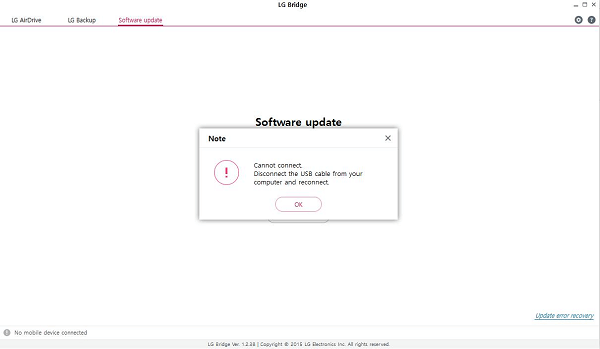
Det kan finnas fler fel men än så länge är dessa de dominerande problemen som de flesta användare upplever. Tack och lov finns det sätt att lösa ett antal av dem. Följ dessa steg för att maximera ditt LG Bridge-program.
Här är några metoder för att reparera LG Bridge inte fungerar, följ sätten som visas nedan. Förutsatt att du har en äldre telefon, något under G4-enheter faktiskt, kan LG Bridge inte se din mobila enhet. För dessa telefoner måste du byta till LG PC Suite som är föregångaren till LG Bridge. Det borde lösa problemet för äldre mobila enheter.
LG Bridge på PC/Mac känner inte igen din LG-telefon när USB-felsökning är inaktiverat eller MTP-läge inte är valt på din enhet. Därför bör du följa dessa steg för att ställa in den i MTP-läge:
Steg 1: Låt oss börja med att ställa in din telefon på "USB Debugging"-läge. Gå till dina Inställningar, fortsätt till Allmänt och välj Utvecklaralternativ och se till att USB Debugging är markerad. Förutsatt att det inte finns där, tippa byggnumret flera gånger så borde det komma ut.
Steg 2: När du ansluter din LG-enhet till en dator eller bärbar dator får du ett meddelande och kan klicka på MTP-läget. Sedan kan du starta LG Bridge-programmet och bör lätt upptäckas av programmet vid denna tidpunkt.
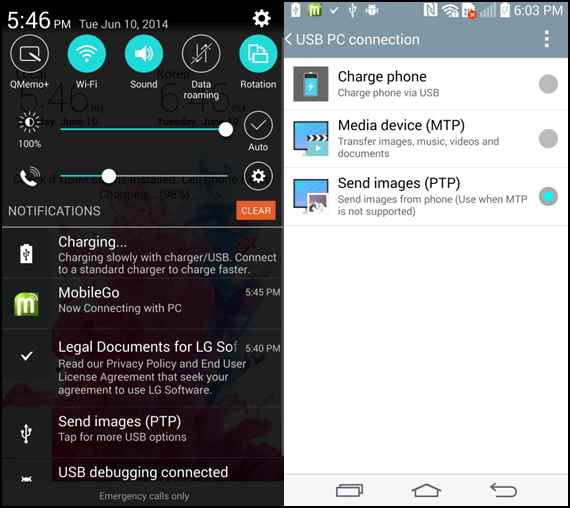
Förutsatt att MTP-läget fortfarande inte fungerar, kanske du vill installera PC-drivrutinen i MTP-läge. Om du gör det kan du lösa alla dina problem, ta bara dessa steg:
Steg 1: Efter att ha anslutit din LG Bridge till en dator eller bärbar dator kan du gå till din LG-telefons meddelandecenter.
Steg 2: Leta reda på MTP-enheten och hitta ikonen med tre prickar på den övre högra sidan och hitta Installera PC-program. Du kommer att få en uppmaning i ett mindre fönster, klicka bara på "Ok".
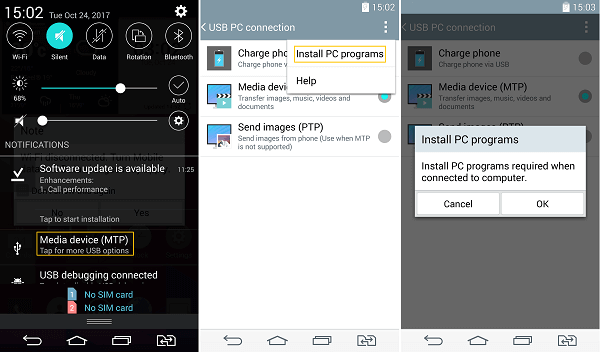
Om båda lösningarna ovan ännu inte har löst dina problem, oroa dig inte, det är inte över än. Kanske använder du för närvarande en 3.0 USB-port och LG Bridge kanske inte kan upptäcka det. Vissa användare använder faktiskt 2.0 USB-port och det löser de flesta av problemen som anges ovan.
Vissa enheter har flera portar, och ett gott tecken för att upptäcka vilken port där den blåfärgade porten vanligtvis är 3.0 och en svart eller vit är 2.0 som en bra tumregel.
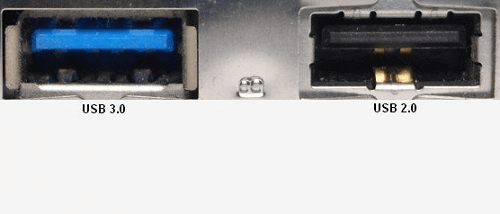
Har du fortfarande problem? Det finns några fler sätt som faktiskt kan lösa alla problem. Kanske kan en väntande uppdatering av LG Bridge hjälpa dig att ansluta till din telefon utan att ha några problem. Nu för att uppdatera programmet, gör följande:
Steg 1: Slå på LG Bridge och gå till programmets inställningar, du hittar "Sök efter uppdatering".
Steg 2: När du har hittat knappen kommer du att vara lätt att hitta alla tillgängliga uppdateringar.
Steg 3: Förutsatt att det inte finns någon uppdatering, kanske det kan vara smart att avinstallera LG Bridge och installera om den. Detta kan hjälpa dig att ansluta din telefon till datorn eller bärbara datorn.
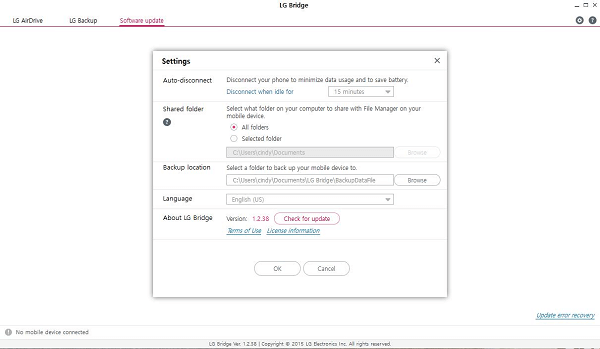
Efter alla dessa lösningar och ingenting verkar fungera, kanske du kanske är intresserad av Fonedog Toolkit som en annan helt ny lösning som kanske bara är perfekt för dig. Fonedog IOS Data Backup och Återställ Toolkit är ett program dedikerat till säkerhetskopiering, återställning och mycket mer för Android-enheter eller till och med iOS-enheter.
Det finns några steg för att hjälpa till att ansluta dina telefoner till datorn eller bärbara datorn och du måste helt enkelt följa dem för att slutföra anslutningen. Det är bra att notera att Fonedog Toolkit är kompatibel med över 6000 Android-modeller och troligen kan användas med dina LG-enheter.
Många människor gillar att använda Fonedog Toolkit för att säkerhetskopiera sina data.
Denna version är gratis för dig, du kan ladda ner för att prova.
Lämna en kommentar
Kommentar
Android Data Backup & Restore
Säkerhetskopiera dina Android-data och återställ selektivt till Android
Gratis nedladdning Gratis nedladdningHeta artiklar
/
INTRESSANTTRÅKIG
/
ENKELSVÅR
Tack! Här är dina val:
Utmärkt
Betyg: 4.6 / 5 (baserat på 80 betyg)